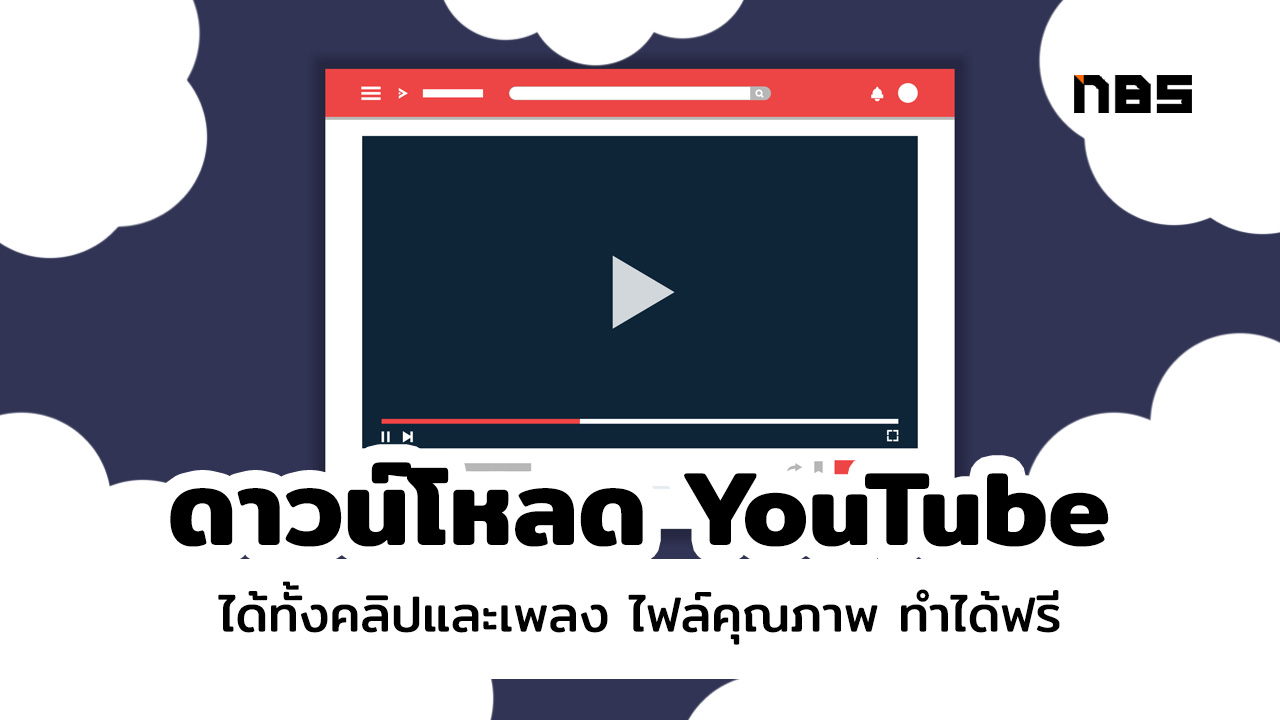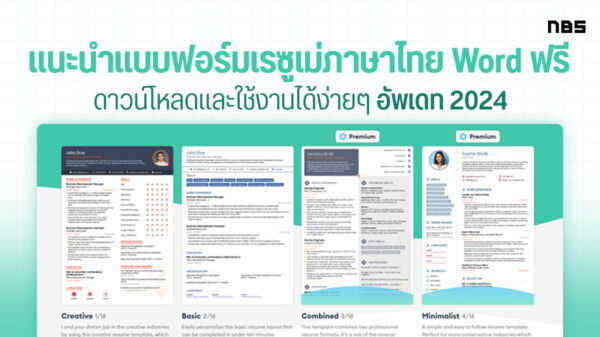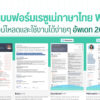สอนแปลงไฟล์ Word เป็น JPG ทำได้ง่ายๆ เปิดอ่านได้ทุกที่ อัปเดต 2022

จะดีแค่ไหน ? ถ้าเราสามารถอ่านไฟล์เอกสารได้ทุกที่ทุกเวลา คงสะดวกสบาย และเปิดไฟล์ง่ายขึ้นมาก ทีมงาน NotebookSPEC จึงมีวิธีดีๆ ในการเปลี่ยนไฟล์เอกสาร หรือไฟล์ Word ให้เป็นรูปภาพอย่างไฟล์ JPG เพื่อสะดวกในการเปิดอ่านไฟล์ สามารถส่งต่อ หรือเปิดอ่านได้ทุกที่ ผ่านสมาร์ทโฟนก็ได้ คอมพิวเตอร์ก็ได้ โดยไม่ต้องลงโปรแกรมเพิ่ม เรามาดูวิธีการแปลงไฟล์ไปพร้อมๆ กันเลย
วิธีแปลงไฟล์ Word เป็น JPG ผ่านโปรแกรม Microsoft Word
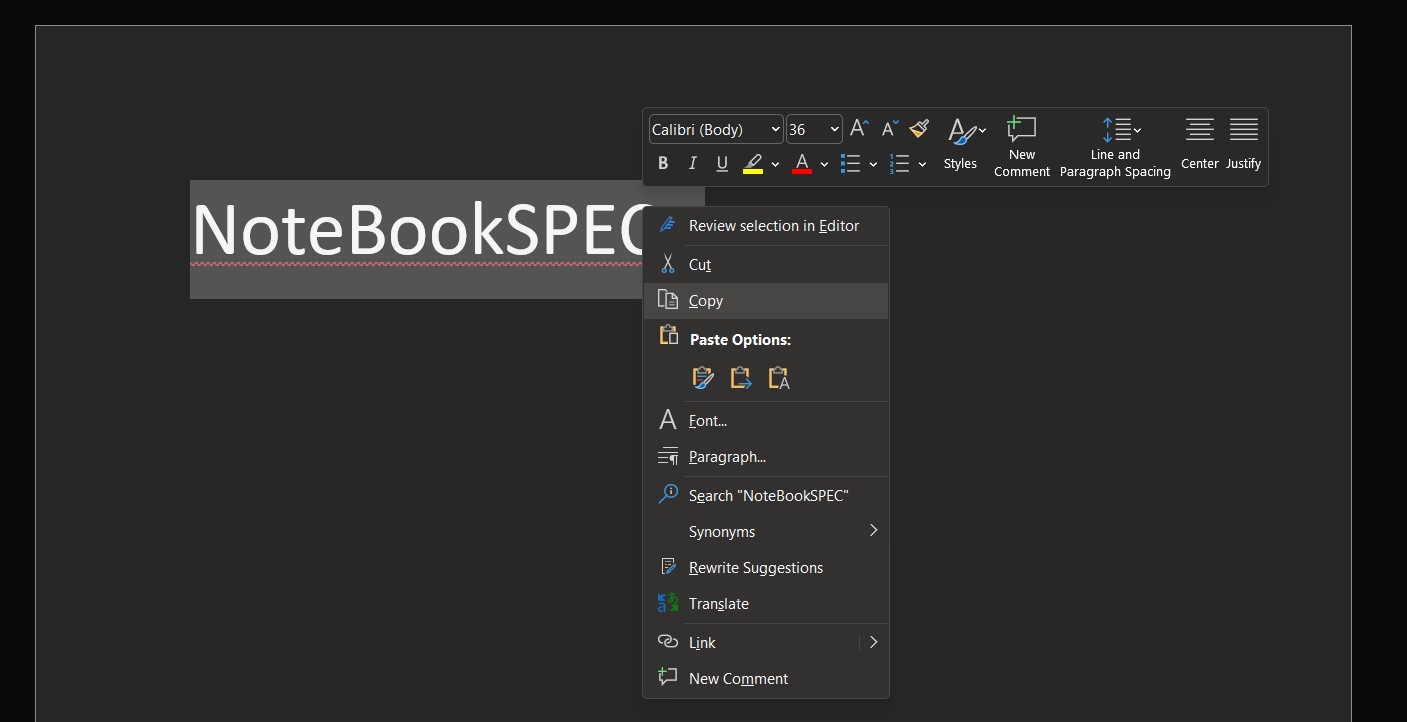
วิธีนี้เหมาะกับใครใช้งาน Microsoft Word เป็นหลักอยู่แล้ว และต้องการสร้างรูปภาพจากไฟล์เอกสาร ที่เป็นเพียงเฉพาะข้อความ ไม่เน้นทั้งแผ่น วิธีนี้ก็สามารถทำได้ง่ายๆ ผ่านโปรแกรม Microsoft Word ซึ่งโดยปกติ เวลาที่เราบันทึกไฟล์ ผ่านการกด ‘Save As… ‘ นั้น สามารถบันทึกไฟล์เป็นนามสกุลต่างๆ ได้ แต่เรามักจะไม่เห็นการบันทึกเป็นไฟล์รูปภาพอย่าง JPG เลยอาจคิดว่าไม่สามารถทำได้ แต่จริงๆ มีวิธีการสร้าง JPG โดยที่ไม่ได้มีวิธีการที่ซับซ้อนอะไรเลย สามารถทำได้ดังนี้
- เริ่มต้น ให้เราทำการคลุกดำ หรือเลือกข้อความ / วลี ที่เราต้องการแปลงให้เป็น JPG >> จากนั้นให้เราคลิกขวาที่กลุ่มข้อความเหล่านั้น >> จากนั้นเลือก Copy เพื่อทำการคัดลอก
- เปิดไฟล์เอกสารเปล่าขึ้นมา 1 หน้า โดยการไปที่ File >> New (สามารถเปิดผ่านคีย์ลัดได้ ด้วยการ กด Ctrl + N)
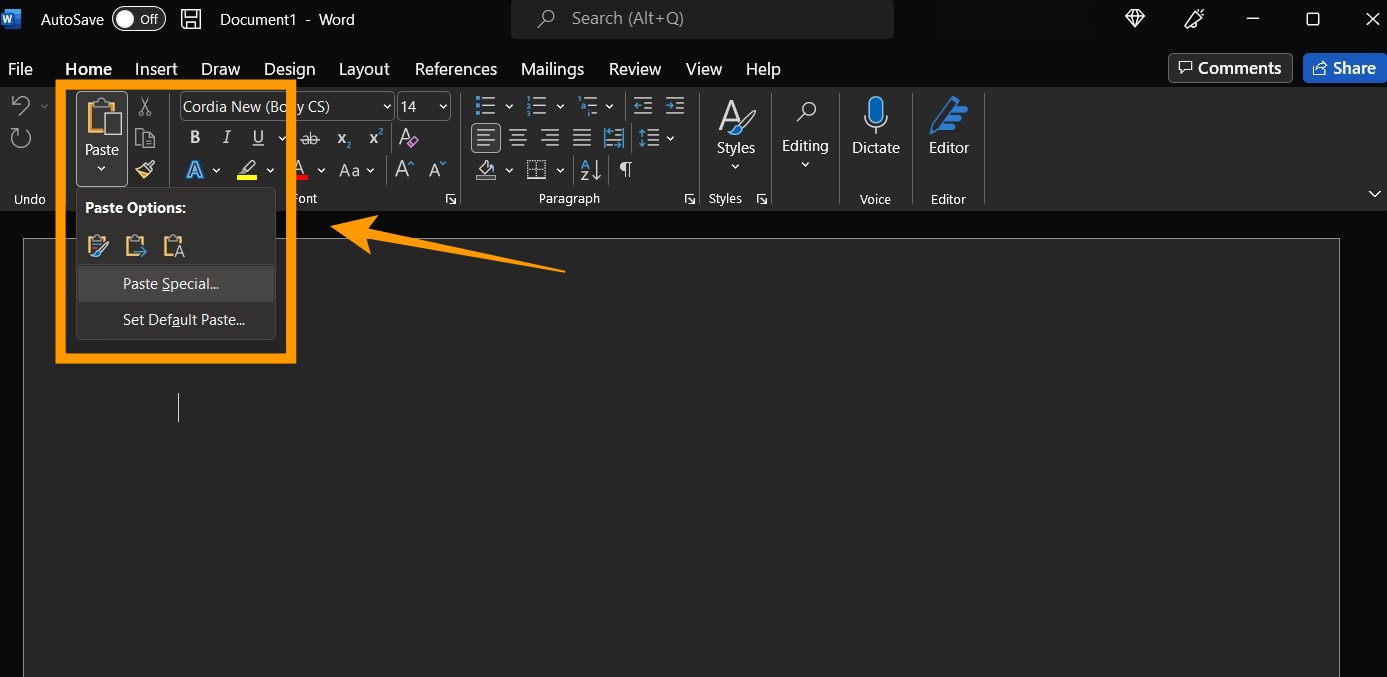
- ในหน้าเอกสารใหม่ สังเกตที่แถบเครื่องมือด้านบน ดูที่คำสั่ง Paste
- เลือกเพิ่มเติม ในคำสั่ง Paste >> กดที่ Paste Special >> จะปรากฏหน้าต่าง Paste Special ขึ้นมา
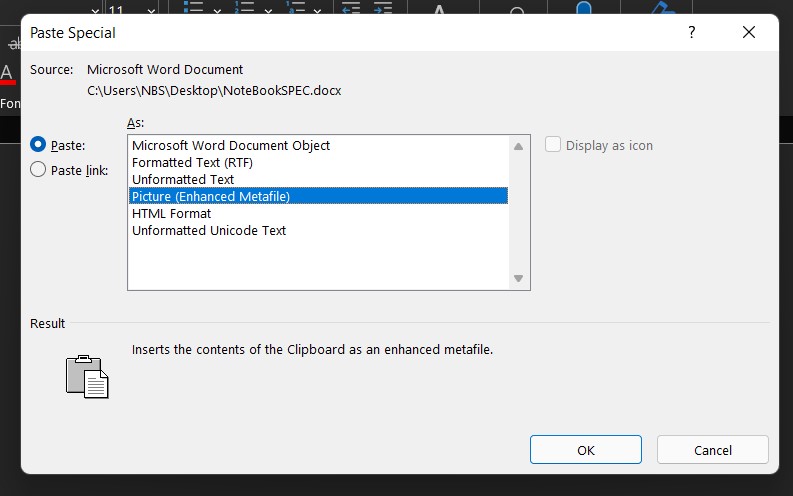
- ในหน้าต่าง Paste Special ให้เราดูที่ช่อง As >> เลือก Picture (Enhanced Metafile) >> กด OK
- ข้อความที่เราได้คลุมดำแล้วคัดลอกเมื่อครู่ จะมาอยู่ในรูปแบบของ รูปภาพ อยู่บนหน้ากระดาษเปล่าที่เราสร้างใหม่เรียบร้อย
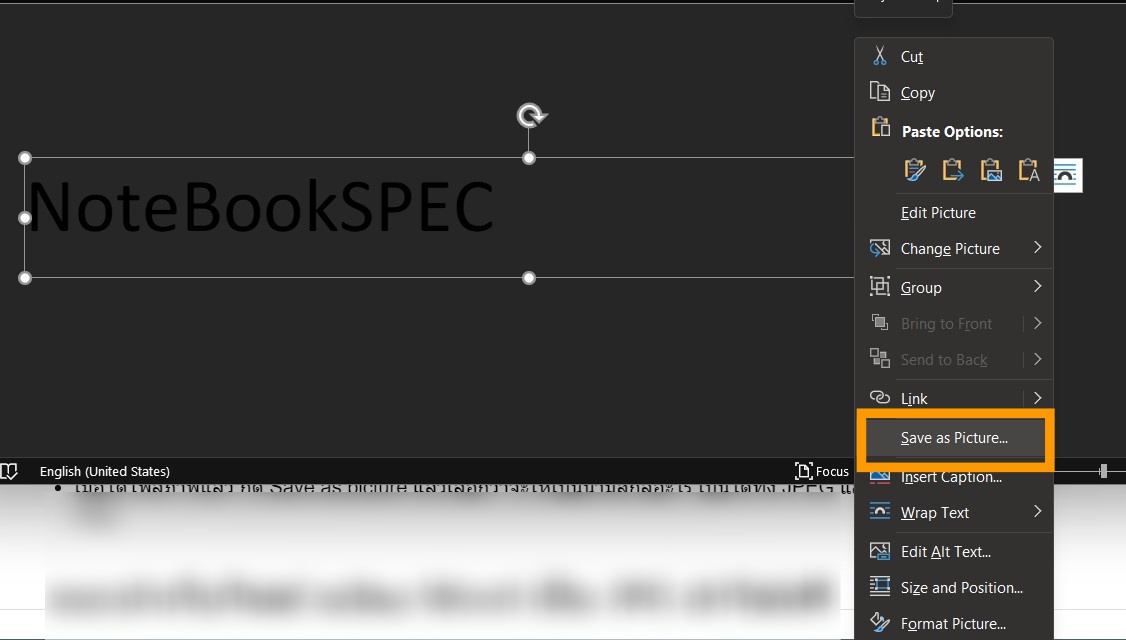
- เราสามารถ บันทึกรูปภาพนั้น ให้เป็นไฟล์ JPG เพื่อนำไปใช้งานต่อ หรือนำไปส่งต่อได้ง่ายๆ โดยการ คลิกขวา ที่รูปภาพข้อความดังกล่าว >> จากนั้น เลือกที่ Save as Picture…
- เราสามารถบันทึกได้เลยว่าต้องการให้เป็นไฟล์รูปภาพแบบใด โดยการใส่ .(นามสกุลไฟล์) หลังชื่อของไฟล์รูปที่เราต้องการบันทึก เช่น ‘nbs.jpg’, ‘nbs.png’ ฯลฯ แล้วกดบันทึก
- เพียงเท่านี้เราก็ได้ไฟล์รูปภาพจาก Word ที่เราต้องการเรียบร้อยแล้ว
วิธีแปลงไฟล์ Word เป็น JPG ผ่านเว็บไซต์
วิธีการนี้เป็นวิธีการแปลงไฟล์ผ่านเว็บไซต์ โดยไม่ต้องลงโปรแกรมใดๆ เพิ่มเติม เหมาะกับใครที่ต้องการไฟล์แบบด่วน สะดวกและรวดเร็ว แถมยังสามารถแชร์ต่อไปยังแพลตฟอร์มต่างๆ ได้อย่างง่ายดายเลย
1. Word.to
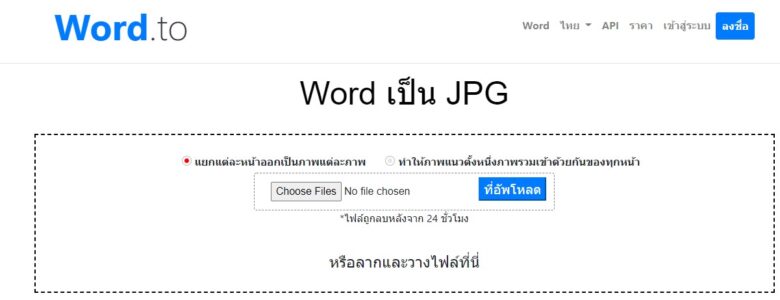
เริ่มต้นกันที่เว็บไซต์ Word.to ที่สามารถเข้าไปใช้งานได้ฟรีๆ ไม่เสียค่าใช้จ่าย ตัวเว็บรองรับการใช้งานภาษาไทย ทำให้ง่ายต่อการเข้าไปใช้งานมากๆ นอกจากนี้ ตัวเว็บยังมีเครื่องมือต่างๆ มากมายให้เราได้เลือกใช้งาน ไม่ว่าจะเป็นการแปลงไฟล์ต่างๆ ทั้งเอกสาร, วิดีโอ, เสียง ฯลฯ ถือว่าครบเครื่องพอสมควรเลย และสำหรับการแปลงไฟล์ Word ให้เป็นไฟล์ JPG นั้น ตัวเว็บได้เคลมว่า ตัวไฟล์ที่เราอัปโหลดขึ้นไป จะถูกลบภายใน 24 ชั่วโมง ทำให้มั่นใจในความปลอดภัยได้ในระดับหนึ่ง
วิธีการแปลงไฟล์ทำได้ดังนี้
- ให้เราเข้าไปที่เว็บไซต์ Word.to >> จากนั้น กดที่ Choose Files จากอุปกรณ์ของเรา เพื่ออัปโหลดไปยังเว็บไซต์
- เราสามารถเลือกได้ว่า ต้องการ แยกแต่ละหน้าออกเป็นภาพแต่ละภาพ หรือ ทำให้ภาพแนวตั้งหนึ่งภาพรวมเข้าด้วยกันของทุกหน้า
- เมื่อเลือกได้ตามต้องการแล้ว ก็ให้กด ที่อัพโหลด เพื่อทำการแปลงไฟล์ จากนั้นรอระบบประมวลผลสักครู่
- ในกรณีที่เราแยกแต่ละหน้า ตัวเว็บก็จะแสดงผลแบ่งไฟล์ออกมาเป็นแต่ละหน้าให้เราเลือกดาวน์โหลดกลับมายังอุปกรณ์ แต่ถ้าใครที่เลือกเป็นภาพแนวตั้งรวมเข้าด้วยกันทุกหน้า ระบบก็จะประมวลผลออกมาเป็นไฟล์เดียว
สำหรับเว็บ Word.to นี้ เปิดให้ใช้งานได้ฟรี แต่จะสามารถแปลงไดไฟล์ได้ 3 ครั้ง ใน 1 ชั่วโมงเท่านั้น ถ้าต้องการแปลงได้ตลอด รวมไปถึงแปลงไฟล์ขนาดใหญ่มากๆ ก็จะต้องทำการซื้อเครดิต
2. PDFmall
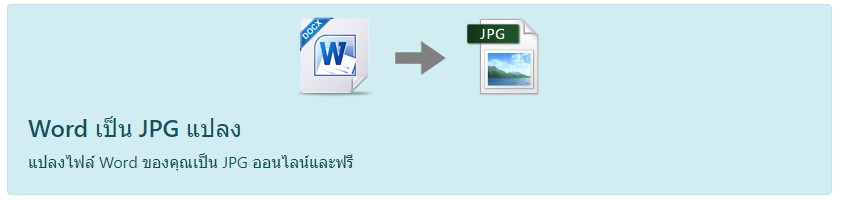
มาต่อกันที่เว็บไซต์สำหรับแปลงไฟล์ที่น่าสนใจเว็บไซต์ต่อมา อย่าง pdfmall ที่ถึงแม้ตัวเว็บจะซื้อเน้นไปทางไฟล์ PDF แต่ตัวเว็บก็มีเครื่องมือสำหรับการจัดการไฟล์มากมายให้เราได้เลือกใช้งาน รวมไปถึงการแปลง Word เป็นรูปภาพอย่าง JPG ด้วย ตัวเว็บเปิดให้เข้าไปใช้งานได้ฟรี แถมยังรองรับการใช้งานภาษาไทยอีกด้วย
วิธีการแปลงไฟล์
- เข้าไปที่ PDFmall >> จากนั้นเราจะพบหน้าต่างสำหรับแปลงไฟล์ โดยจะมีขั้นตอนบอก ทำให้มือใหม่ก็ไม่ต้องกังวลว่าจะทำไม่ได้หรือทำไม่เป็นเลย
- เลือกไฟล์ (Select File) เอกสาร หรือ ไฟล์ Word จากอุปกรณ์ของเรา หรือจาก Google Drive, Dropbox ก็ได้
- จากนั้นเลื่อนลงมาที่ รูปแบบที่ต้องการแปลง ซึ่งจะตั้งเป็น Docx to JPG แต่หากใครต้องการแปลงไฟล์อื่นๆ หรือต้องการเปลี่ยนจาก JPG เป็น PNG, TIFF, BMP ฯลฯ ก็สามารถทำได้
- จากนั้นให้เราเลือกโหมดที่ต้องการ ได้แก่ เฉพาะข้อความจาก Docx (Word) หรือ ใช้ OCR >> จากนั้นกดเลือก แปลงตอนนี้ >> จากนั้นก็ดาวน์โหลดไฟล์กลับมายังอุปกรณ์ของเรา
3. AnyConv
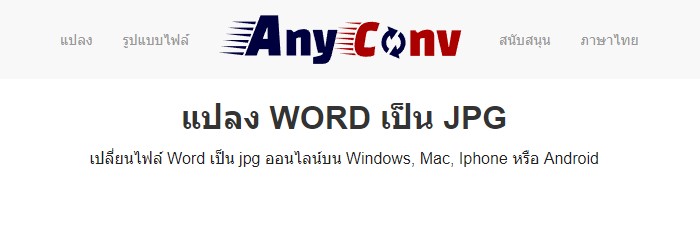
AnyConv เป็นเว็บไซตจ์ แปลงไฟล์ จัดการไฟล์ มากมาย ไม่ว่าจะเป็น ไฟล์เอกสาร ไฟล์รูปภาพ ฯลฯ ตัวเว็บรองรับภาษาไทย ใช้งานง่าย และทางเว็บไซต์ก็ได้แจ้งว่า ไฟล์ของเราจะถูกลบออกจากเซิฟเวอร์โดยอัตโนมัติ เมื่อเวลาผ่านไป 1 ชั่วโมง ทำให้มั่นใจได้ในความปลอดภัยของข้อมูลของผู้ใช้งานได้ในระดับนนึ่งเลย ตัวเว็บยังรองรับการเข้าใช้งาน ทั้งจาก Windows, macOS, iOS และ Android
วิธีการแปลงไฟล์
- ไปที่ AnyConv จากนั้น มาดูที่ช่องสำหรับอัปโหลดไฟล์ >> กดที่ เลือกไฟล์ เพื่ออัปโหลดไฟล์ของเราขึ้นไปบนเว็บไซต์
- ระบบจะทำการประมวลผล >> ในส่วนนี้เราสามารถเลือกนามสกุลไฟล์อื่นๆ ที่เราต้องการจะแปลงได้ด้วย เช่น PNG, PPT, HTML, PSD ฯลฯ >> จากนั้นกด แปลง
- รอให้ระบบประมวลผลสักครู่ >> จากนั้นจะปรากฏปุ่มให้เราดาวน์โหลด เพื่อดาวน์โหลดกลับมายังอุปกรณ์
4. Wordtojpg

เว็บไซต์นี้ ชื่อเว็บก็บอกตามตัวเลยว่า WORD to JPG โดยจะเน้นไปที่การแปลงไฟล์เอกสารอย่าง ไฟล์ Word เป็นไฟล์รูปภาพอย่าง JPG เลย แต่ก็รองรับไฟล์เอกสารอื่น อย่าง .rtf, .html หรือ .txt ด้วย ตัวเว็บรองรับการใช้งานหลากหลายภาษา รวมถึง ภาษาไทย ทั้งยังสามารถใช้งานได้กับหลากหลายอุปกรณ์ ทั้ง Windows, macOS, iOS และ Android ความพิเศษของเว็บนี้นั้น เรายังสามารถเลือก Format, DPI, Quality และเลือกได้ว่าจะเป็นการ Merge ไฟล์ หรือจะเป็น Zip file
วิธีการแปลงไฟล์
- ไปที่ WORD to JPG >> ในช่องสำหรับวางไฟล์ เลือก >> Choose Files เพื่ออัปโหลดไฟล์จากอุปกรณ์ หรือ URL, Google Drive, Dropbox >> ระบบจะประมวลผลสักครู่
- หรือหากใครต้องการปรับแต่ง ก็สามารถทำได้ โดยเลือกลงมาข้างล่าง สามารถเลือกได้ทั้งรุปแบบไฟล์ (JPG, PNG, BMP, GIF), DPI, ความละเอียด และลักษณะของไฟล์หลังการแปลง
- เมื่อระบบประมวลผลเสร็จแล้ว ก็สามารถกดดาวน์โหลดไฟล์กลับมายังอุปกรณ์ ด้วยการกดที่ปุ่ม Download ได้เลย นอกจากนี้ ถ้าเรากดที่ลูกศรชี้ลงตรงปุ่ม Download ก็จะเจอกับตัวเลือกอื่นๆ ด้วย ไม่ว่าจะเป็น Image Slideshow, File information และ Copy to clipboard
5. Aspose

สำหรับ Aspose ถือว่าเป็นอีกเว็บไซต์ที่มีความครบเครื่อง ในเรื่องของเครื่องมือสำหรับจัดการไฟล์ เพราะนอกจากจะสามารถแปลง Word เป็น JPG ได้ง่ายๆ แล้ว ตัวเว็บยังรองรับการแปลงไฟล์อื่นๆ รวมไปถึงมีเครื่องมือสำหรับแปลงค่าต่างๆ ด้วย ที่สำคัญตัวเว็บรองรับการใช้งานภาษาไทย แม้เป็นมือใหม่ก็สามารถใช้งานได้ไม่ยากเลย
วิธีการแปลงไฟล์
- ไปที่ Aspose จากนั้น คลิกเลือกที่ช่อง ‘วางหรืออัพโหลดไฟล์ของคุณ’ เราสามารถเลือกได้ว่าจะเป็นการลากวาง ป้อน URL หรือ จะเลือกไฟล์จากอุปกรณ์ของเรา
- จากนั้นดูในส่วนของ บันทึกเป็น >> เลือกรูปแบบของไฟล์ที่เราต้องการจะแปลง (ในที่นี้คือ JPG) >> จากนั้นกด แปลง
- รอให้ระบบประมวลผลสักครู่ >> จากนั้นดาวน์โหลดไฟล์กลับมายังอุปกรณ์ได้เลย
ข้อสังเกต: ตัวเว็บนี้ไม่เหมาะกับการแปลงเอกสารภาษาไทย แนะนำว่าถ้าจะใช้งาน เหมาะกับการแปลงเอกสารที่เป็นภาษาอื่นๆ อย่าง ภาษาอังกฤษ เป็นต้น
6. Convertio
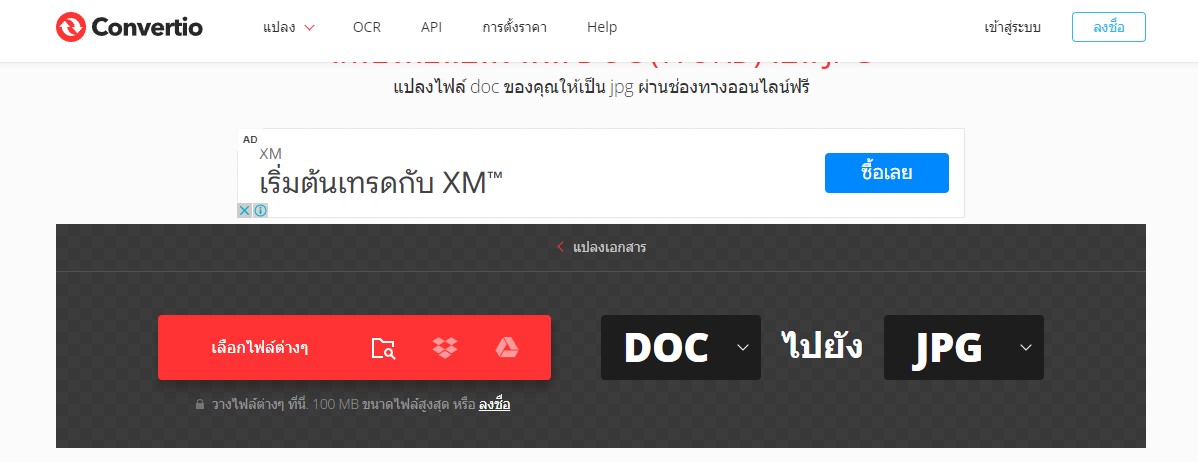
Convertio เป็นอีกเว็บไซต์ที่อย่างแนะนำให้ใช้งาน ในการแปลง Word เป็น JPG เพราะตัวเว็บค่อนข้างแปลงไฟล์ได้อย่างมีประสิทธิภาพ สามารถใช้งานได้ฟรี และรองรับภาษาไทย ตัวเว็บยังมีเครื่องมือสำหรับการจัดการไฟล์อีกมามายให้ได้เลือกใช้งาน และใครที่กังวลเรื่องความปลอดภัยก็สามารถวางใจได้ในระดับหนึ่ง เพราะตัวเว็บจะทำการลบไฟล์ที่เราได้ทำการอัปโหลด ออกจากเซิฟเวอร์โดยอัตโนมัติหลังจากเวลาผ่านไป 24 ชั่วโมง
วิธีการแปลงไฟล์
- ไปที่ Convertio >> จากนั้นดูในช่อง แปลงเอกสาร >> เลือกไฟล์จากอุปกรณ์ของเรา หรือจาก Dropbox, Google Drive >> จากนั้น เลือกประเภทไฟล์ที่เราต้องการแปลง (ในที่นี้คือ DOC ไปยัง JPG)
- เราสามารถเลือกไฟล์เพิ่มได้ด้วย หรือถ้าต้องการแปลงไฟล์ทันทีก็สามารถกดที่ แปลง ได้เลย
- รอให้ระบบประมวลผลสักครู่ แล้วจากนั้นก็สามารถกดเลือกที่ ดาวน์โหลด เพื่อดาวน์โหลดไฟล์รูปภาพกลับมายังอุปกรณ์ของเราได้เลย โดยหากเป็นไฟล์เอกสารที่เป็นหน้าเดียว ระบบจะให้ดาน์โหลดกลับมาเป็นไฟล์รูปภาพ แต่หากเป็นเอกสารที่มีจำนวนหลายหน้า ระบบจะให้เราดาวน์โหลดเป็นไฟล์ zip กลับมา
และทั้งหมดนี้คือวิธีแปลง Word เป็น JPG ทั้งจากโปรแกรม Microsoft Word และจากบนเว็บไซต์ ที่นอกจากจะสามารถแปลงไฟล์ Word เป็นไฟล์ JPG ได้แล้ว ก็ยัง มีเครื่องมือสำหรับการจัดการไฟล์ที่หลากหลาย ให้เราได้เลือกใช้งาน ซึ่งก็จะมีคุณภาพและประสิทธิภาพแตกต่างกันไปในแต่ละเว็บ ใครที่มองหาตัวช่วยในการแปลงไฟล์อยู่ ก็สามารถเข้าไปลองใช้งานตัวเว็บต่างๆ ที่ทีมงานนำมาแนะนำกันได้เลย
อ่านบทความเพิ่มเติม / เนื้อหาที่เกี่ยวข้อง